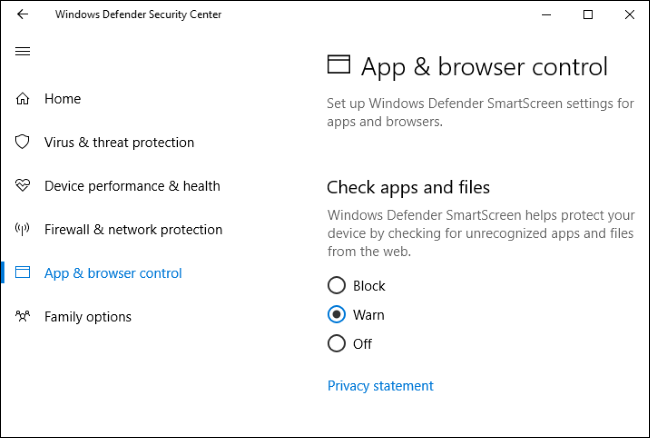Tabla de contenidos
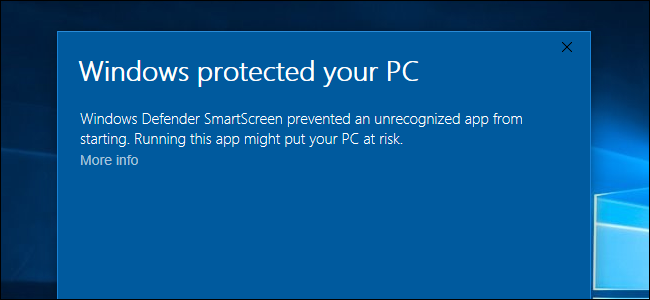
El filtro SmartScreen integrado en Windows 8 y 10 bloquea la ejecución de programas, archivos y sitios web peligrosos. También le advierte antes de ejecutar una aplicación que no reconoce como segura.
SmartScreen es una función de seguridad útil que protege su PC, pero ocasionalmente puede advertirle antes de ejecutar una aplicación legítima si SmartScreen no la ha visto antes. Esta característica reporta cierta información a Microsoft para que pueda funcionar.
Cómo funciona SmartScreen
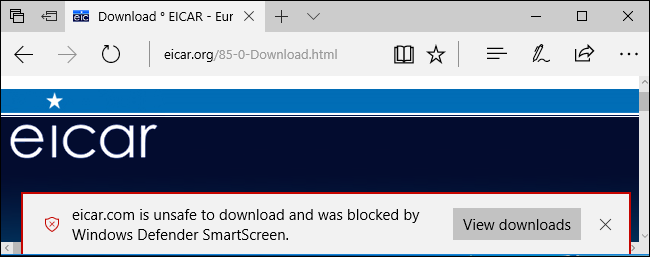
A nivel del sistema operativo, SmartScreen funciona enviando información sobre cada aplicación que descarga y ejecuta a los servidores de Microsoft. Si la aplicación es legítima y bastante popular, como Google Chrome o Apple iTunes, Windows permitirá que se ejecute. Si es algo que Microsoft sabe que es dañino, Windows evitará que se ejecute.
Si la aplicación es algo con lo que SmartScreen no está familiarizado, verá un mensaje de advertencia que indica que Windows impidió que se iniciara una aplicación no reconocida. Puede optar por omitir este mensaje bajo su propio riesgo, si está seguro de que la aplicación es segura.
Esta protección a nivel del sistema operativo funciona sin importar de dónde provenga la aplicación o el archivo. Entonces, si descarga una aplicación en Google Chrome, el servicio de Navegación segura de Google verificará si la aplicación es segura. Luego, cuando intente ejecutarlo, Windows SmartScreen verificará si la aplicación es segura. Si todo está bien, Windows Defender o cualquier otro antivirus que haya instalado comprobará si la aplicación es peligrosa. SmartScreen es solo otra capa de protección.
En Windows 10, SmartScreen también bloquea los sitios web maliciosos y las descargas en las aplicaciones de Microsoft Edge y Windows Store, al igual que el servicio de navegación segura de Google bloquea el acceso a sitios web peligrosos en Chrome y Firefox.
Cómo ejecutar una aplicación no reconocida
Si SmartScreen sabe que una aplicación que descarga es peligrosa, se negará a ejecutarla y le dirá que la aplicación fue bloqueada porque es peligrosa.
Sin embargo, SmartScreen también evitará que se ejecuten aplicaciones desconocidas. Si intenta ejecutar una aplicación que SmartScreen no reconoce, verá un mensaje que dice «Windows protegió su PC» y le informará que ejecutar la aplicación podría poner en riesgo su PC.
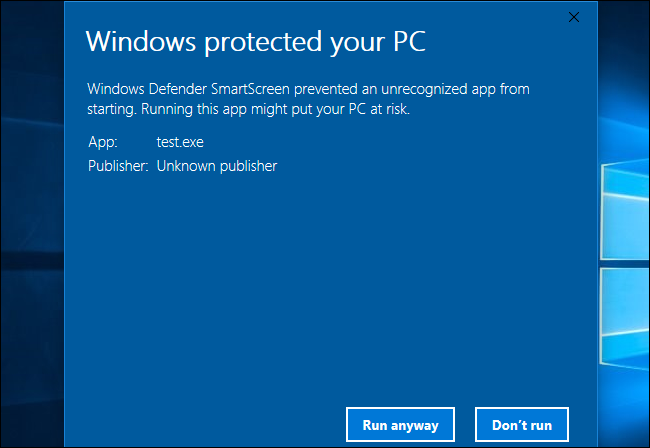
Es posible que SmartScreen no esté familiarizado con la aplicación porque es un programa de malware nuevo y exótico, o puede ser simplemente porque es un programa de nicho que pocas personas usan. Si está seguro de que el programa que desea utilizar es seguro, puede hacer clic en el enlace «Más información» en esta ventana emergente y luego hacer clic en «Ejecutar de todos modos» para omitir la advertencia de SmartScreen.
¿Qué pasa con la privacidad?

SmartScreen tiene que hablar con los servidores de MIcrosoft para comprobar si las aplicaciones que descarga son seguras o no. Microsoft enumera toda la información que envía SmartScreen aquí . Cuando descarga una aplicación, Windows envía la URL de descarga, un hash del archivo completo de la aplicación, la información de la firma digital, el tamaño del archivo, la dirección IP de alojamiento y “algunos datos adicionales” al servicio de reputación de la aplicación. Luego, el servicio responde y le dice a SmartScreen si el archivo es bueno, malo o desconocido.
Cuando visita un sitio web en Microsoft Edge, Windows compara la dirección con una lista descargada de direcciones web populares de alto tráfico almacenadas en su PC. Si coincide, Windows no lo verifica más. Si la dirección no aparece en la lista, Windows envía la dirección al servicio de reputación de URL. Luego, el servicio responde y le dice a SmartScreen si se sabe que el sitio web es peligroso o no. Si es así, Microsoft Edge muestra un mensaje de advertencia. Esto es similar a cómo funciona el servicio de navegación segura de Google en Google Chrome, Mozilla Firefox y Apple Safari.
Algunas personas han expresado su preocupación de que Microsoft pueda rastrear qué aplicaciones ejecutan determinadas PC. Microsoft respondió a estas preocupaciones , diciendo que no están creando una base de datos de programas vinculados a usuarios específicos:
“Podemos confirmar que no estamos creando una base de datos histórica de programas y datos de IP de usuario. Como todos los servicios en línea, las direcciones IP son necesarias para conectarse a nuestro servicio, pero las eliminamos periódicamente de nuestros registros. Como indican nuestras declaraciones de privacidad, tomamos medidas para proteger la privacidad de nuestros usuarios en el backend. No utilizamos estos datos para identificar, contactar o dirigir publicidad a nuestros usuarios y no los compartimos con terceros «.
Al final del día, SmartScreen es una función de seguridad, por lo que recomendamos mantenerla cerca.
Cómo deshabilitar SmartScreen
Mucha gente, sin embargo, querrá desactivar SmartScreen. Nuevamente: no recomendamos hacerlo, ya que es una capa adicional de seguridad útil que puede proteger su PC. SmartScreen aún le permite ejecutar aplicaciones desconocidas, solo se necesitan dos clics adicionales. Y, si SmartScreen bloquea algo, es casi seguro que sea un programa malicioso que no debería ejecutar.
Sin embargo, puede desactivar SmartScreen si lo desea. En Creators Update de Windows 10, encontrará las opciones de SmartScreen en Windows Defender Security Center> Control de aplicaciones y navegador. En Windows 8, encontrará estas opciones en Panel de control> Sistema y seguridad> Centro de actividades> Seguridad> Windows SmartScreen.